O que são as seções no editor de mensagens? Vídeo
As seções são uma ferramenta útil que lhe permite criar e gerenciar seu layout de mensagens. Elas são uma área vazia que você pode preencher com diferentes tipos de blocos de mensagens, como imagens, botões, texto e muito mais. Cada mensagem inclui as seguintes partes:
- Cabeçalho – isto inclui seu logotipo e o link de visualização on-line, ambos podem ser desativados. Você não pode adicionar elementos a esta seção.
- Conteúdo – um lugar onde você pode adicionar suas seções e blocos básicos dentro delas.
- Rodapé – inclui um link para cancelar a assinatura e alterar detalhes do assinante, bem como o endereço postal do remetente.
As seções facilitarão a criação de boletins informativos com um belo design, com uma variedade de conteúdo bem organizado.
As seções também garantem que o conteúdo será dividido corretamente na versão móvel, bem como em diferentes clientes de e-mail.
Além disso, seções podem ser usadas para salvar áreas inteiras de sua mensagem como trechos reutilizáveis em Meus blocos, o que irá acelerar o processo de criação da mensagem. Você pode salvar a introdução de sua mensagem ou sua assinatura e depois simplesmente arrastá-la e soltá-la em sua próxima mensagem sem perder nenhum elemento ou tempo..
Que tipos de seções posso usar?
Preparamos uma variedade de modelos de seção predefinidos que você pode utilizar. Eles vêm em desenhos de 1 coluna, 2 colunas, 3 e 4 colunas..
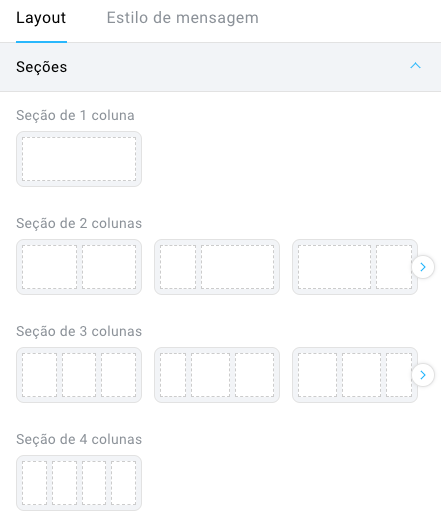
Cada uma das colunas pode ter um conjunto diferente de blocos de mensagens no interior, a fim de apresentar a seus leitores conteúdos diferentes. Você pode usá-los para exibir facilmente seus produtos ou notícias. Uma seção de coluna é ótima para imagens ou textos que se estendem até a largura total de sua mensagem, enquanto várias seções de coluna podem ser úteis na conexão de imagens e textos em blocos bem organizados.
A combinação de seções permite acrescentar estrutura a suas mensagens. Se você quiser mostrar os produtos sob uma foto, adicione primeiro uma seção de uma coluna (para a foto principal), e depois uma seção de 2, 3 ou 4 colunas, onde você adicionará o conteúdo de seus produtos (imagem, descrição, botão).
Nota: as colunas dentro de uma seção determinarão a largura dos elementos adicionados à coluna. Se você optar por reduzir o número de colunas na seção, removeremos as colunas do lado direito..
Como adicionar seções?
A fim de adicionar seções à sua mensagem:
- Ir para Layout no editor de mensagens.
- Expande o menu das seções.
- Selecione o tipo de seção que você deseja usar
- Arraste-a e solte-a em seu espaço de trabalho
As seções podem ser adicionadas acima ou abaixo das seções existentes.
Como adicionar conteúdo às seções?
- Ir para Layout no editor de mensagens..
- Abra Blocos básicos.

- Selecione o bloco que deseja usar e arraste-o e solte-o em sua seção. Mostraremos os espaços disponíveis para soltar o bloco na área de trabalho, mostrando Solte aqui e destacando a seção escolhida.

Você pode adicionar vários blocos de conteúdo à mesma seção simplesmente arrastando os elementos dentro de sua seção e decidindo sobre a colocação. Os blocos serão empilhados verticalmente dentro da seção ou de sua coluna.
Como mover, salvar, duplicar ou excluir uma seção?
Ao clicar ou pairar sobre uma seção, no canto direito, você verá uma barra de ferramentas que lhe permite fazê-lo:
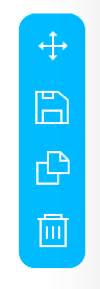
- Mova a seção. É o suficiente para o primeiro ícone e arraste sua seção.
- Salve a seção para Meus blocos clicando no ícone do disquete. Ao salvar um bloco, você verá uma prévia do que você está salvando em um pop-up. Basta fornecer o nome do bloco e clicar em Salvar.
- Duplique a seção usando o terceiro ícone. A cópia será sempre duplicada abaixo da seção atual.
- Elimine a seção usando o ícone da lata de lixo.
Como estilizar uma seção?
A criação de uma seção permite que você defina o design que gostaria que sua seção tivesse. Você pode então estilizar blocos básicos individuais para obter uma mensagem bem desenhada.
Cada seção permite que você a estilize usando as seguintes opções:
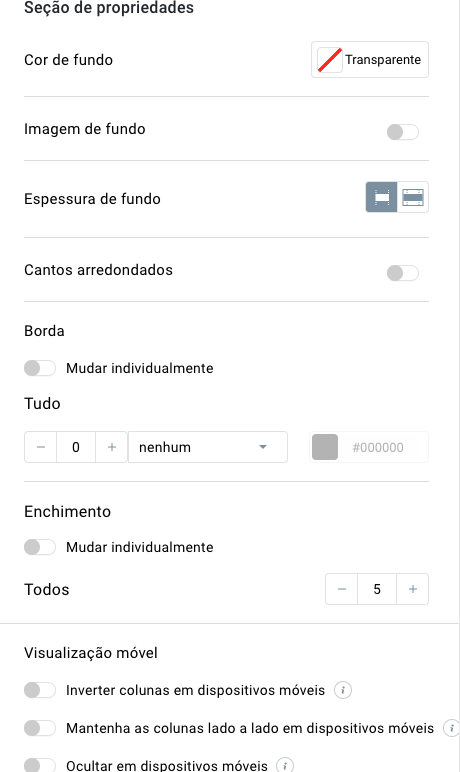
- Cor de fundo – a cor de toda a seção (é recomendável adicioná-la mesmo que você use uma imagem de fundo, pois alguns clientes de e-mail não suportam imagens de fundo. Mais informações aqui).
- Imagem de fundo – a imagem por trás de seu conteúdo na seção.
- Largura do fundo – você pode decidir se a cor ou imagem de fundo deve se esticar apenas dentro da largura da mensagem ou até a largura total da tela.
- Borda – um esboço de sua seção (pode ser alterado individualmente).
- Acolchoamento – a distância do conteúdo da seção até a borda da seção (pode ser alterada individualmente).
- Ocultar em móveis – permite ocultar a seção sobre a versão móvel.
Nota: aumentando o estofamento e a borda, o conteúdo dentro da seção será menor.
Além disso, cada seção tem configurações avançadas expansíveis na parte superior da configuração da seção. As configurações avançadas permitem editar o estilo para as colunas individualmente.
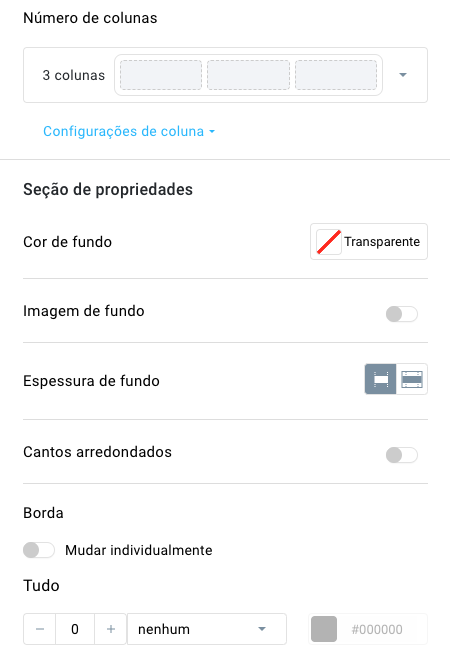
Você pode definir:
- Cor de fundo da coluna – cada coluna pode ter uma cor diferente, independente das cores da seção.
- Borda da coluna – o contorno da coluna (pode ser alterado individualmente).
- Estofamento da coluna – a distância entre os elementos dentro da coluna e a borda da coluna (pode ser trocada individualmente).
- Intervalo entre colunas – para seções com várias colunas, você pode editar o espaço entre as colunas.
Nota: aumentando o estofamento e a borda fará com que o conteúdo dentro da coluna seja menor.
